Cómo eliminar su historial de búsqueda de Google - una guía moderna
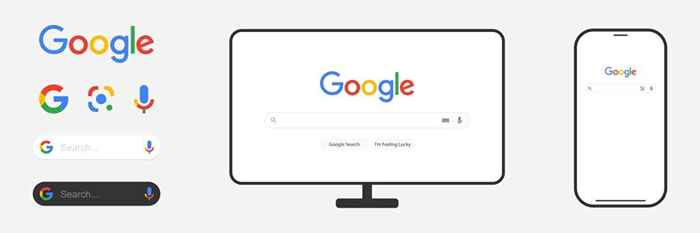
- 2130
- 604
- Berta Solano
Google puede encontrar casi cualquier información disponible en línea. En el proceso, conserva su historial de búsqueda de todas las aplicaciones propiedad de Google. Cada vez que realiza una consulta de búsqueda en Google o YouTube (o cualquier otro servicio propiedad de Google), la consulta se guarda no solo en su historial de navegación sino también en el historial de búsqueda de Google.
Si bien puede usar otros motores de búsqueda para una mejor privacidad, Google y sus servicios son un elemento básico para la mayoría. Afortunadamente, puede eliminar su historial de búsqueda de Google de su cuenta de Google en minutos.
Tabla de contenido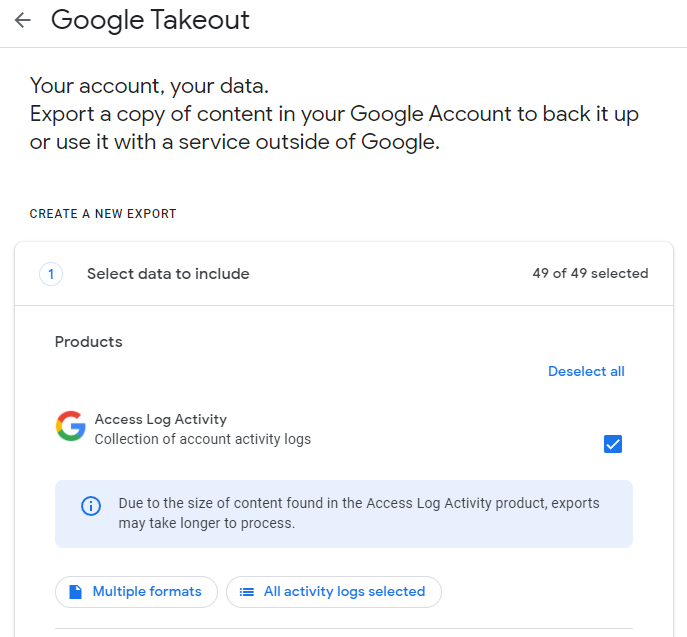
- Luego seleccione el Próximo paso botón.
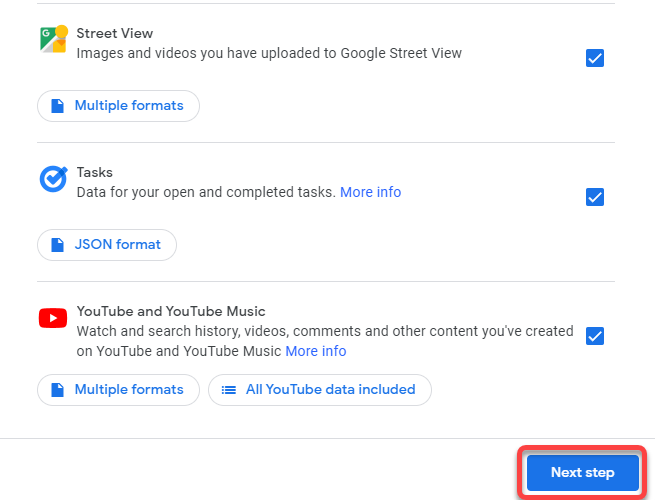
- Para el segundo paso en el proceso, deberá seleccionar un método de entrega. Puede elegir recibir un enlace de descarga por correo electrónico o agregar directamente los datos de actividades de Google a su almacenamiento en la nube.
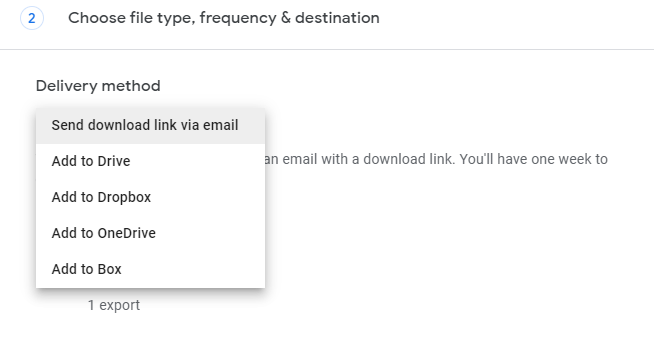
También puede optar por exportar su actividad de Google de forma recurrente cada dos meses desde la sección de frecuencia.
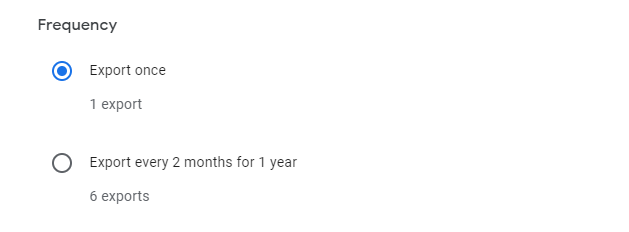
A continuación, seleccione un tipo de archivo y un tamaño. Puede seleccionar exportar datos como .Zip o .tgz. Seleccione un tamaño de archivo en función de lo grande que desea que sea el archivo. Si su total de datos toma más almacenamiento, los archivos se dividirán en archivos más pequeños en función del tamaño que ha seleccionado. Por ejemplo, si elige 2GB y el tamaño total de los datos llega a 5 GB, Google creará dos archivos de 2 GB cada uno de 1 GB.
Cuando haya terminado, seleccione el Crear exportación botón.
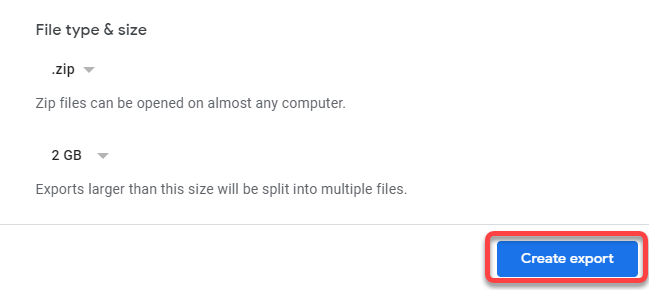
- En este punto, el proceso de exportación debe comenzar. El proceso podría tomar un tiempo en las horas o puede estar basado en los días en la cantidad de datos que hay para hacer una copia de seguridad.
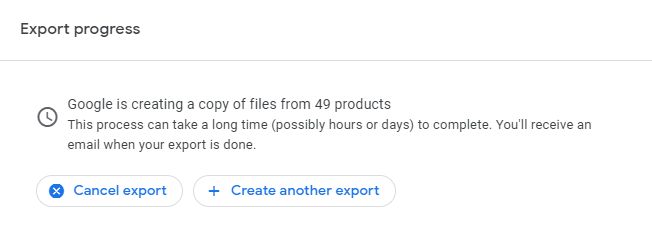
Cómo eliminar el historial de búsqueda de Google de la cuenta de Google
Eliminar el historial de su navegador no elimina la actividad de su cuenta de Google. Solo elimina el historial de las páginas web que ha visitado y borra el caché y las cookies, entre otras cosas.
Para borrar los datos en su cuenta de Google recopilada por Google Services como Gmail, Google Maps y otras actividades de búsqueda, debe usar la página de My Activity.
- Vaya a la página de mi actividad e inicie sesión en su cuenta de Google si aún no lo ha hecho.
- Selecciona el Filtrar por fecha y producto opción. Seleccione los productos para los que desea eliminar el historial.
Por ejemplo, si solo desea eliminar el historial de su ubicación, seleccione solo Google Maps. También puede seleccionar un marco de tiempo si desea eliminar el historial dentro de un rango de tiempo específico.
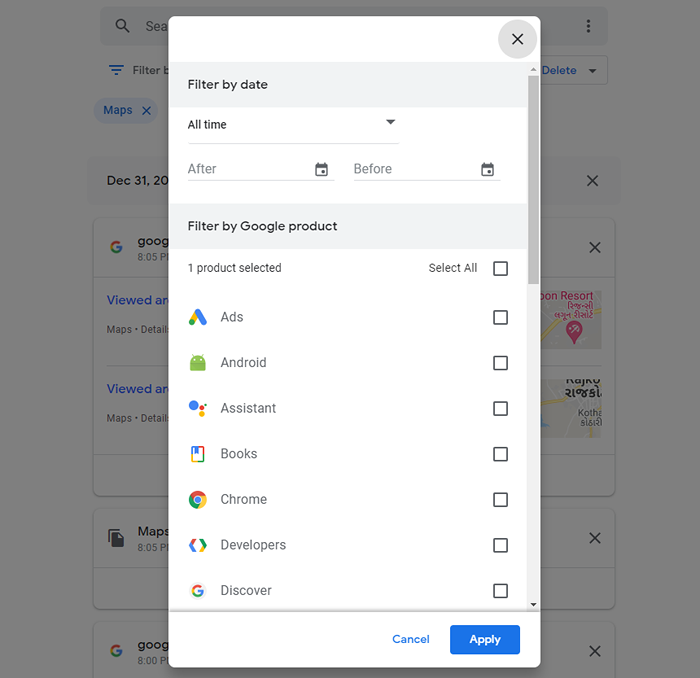
- Haga clic en las elipsis verticales en la esquina derecha de la barra de búsqueda. Seleccionar Eliminar resultados Desde el menú desplegable.
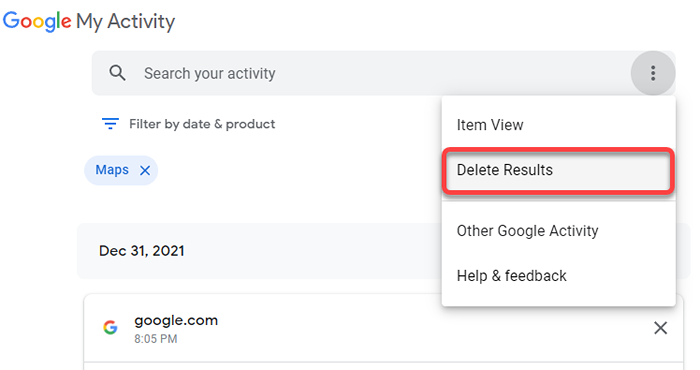
- Esto abrirá una ventana emergente donde necesitará proporcionar una confirmación para eliminar su historial de Google. A continuación, seleccione el Borrar botón. Google luego eliminará todo Actividad para los productos seleccionados y la gama de tiempo.
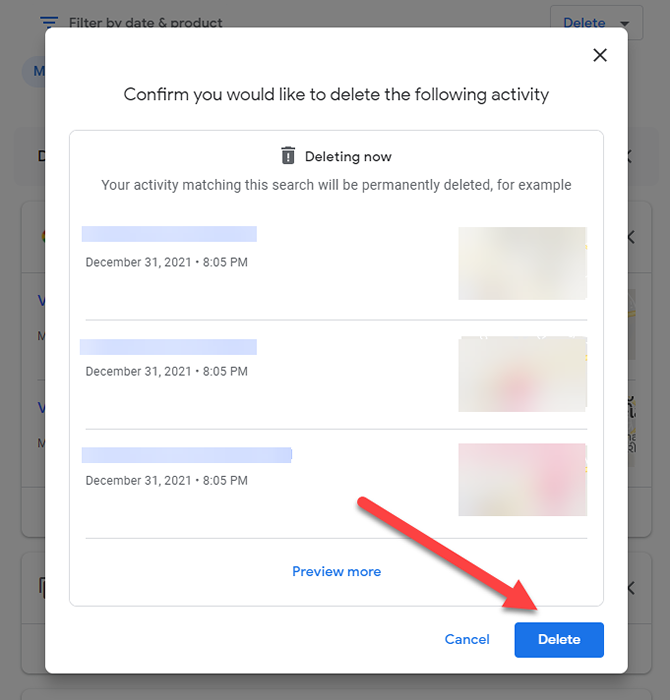
- Eso es todo lo que necesitas hacer para eliminar tu historial de Google. Cuando Google haya eliminado el historial, verá un Eliminación completa confirmación. Prensa Entiendo y cierre la pestaña del navegador.
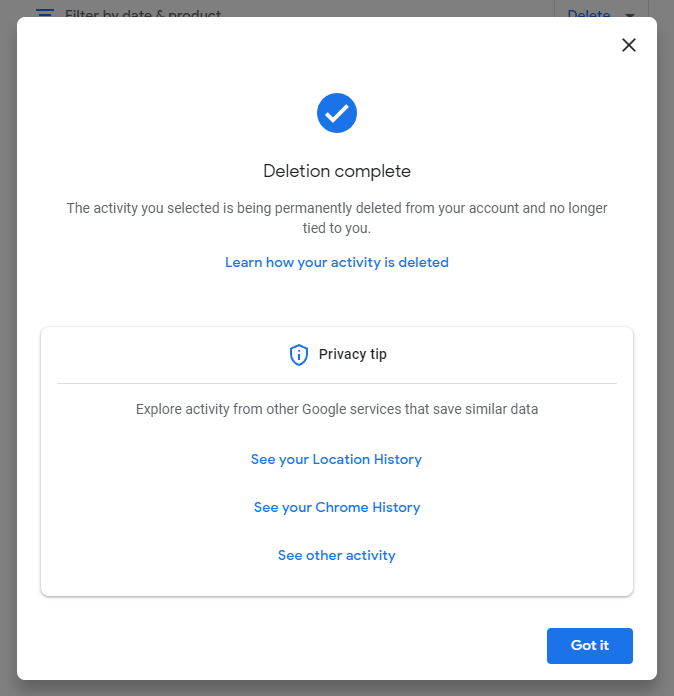
La interfaz de la página web de mis actividades en dispositivos Android y dispositivos iOS como iPhones y iPads es exactamente la misma que en la PC, por lo que puede usar las ilustraciones anteriores incluso si está utilizando un dispositivo móvil.
Cómo eliminar automáticamente la actividad en Google
También puede cambiar la configuración en la página de controles de actividad para eliminar automáticamente su actividad de búsqueda a intervalos de 3, 18 o 36 meses.
- Desplácese hacia abajo en la página Controles de actividad y seleccione el Elija una opción Auto-Delete.
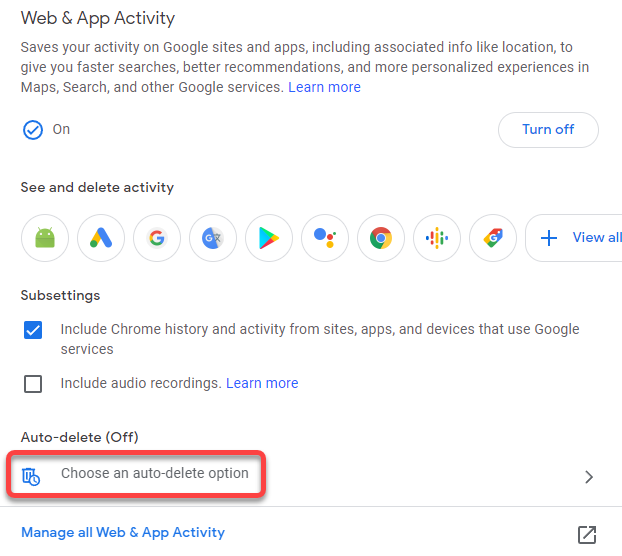
- Seleccione una frecuencia para la actividad de eliminación automática de las tres opciones (3, 18 o 36 meses) y seleccione Próximo.
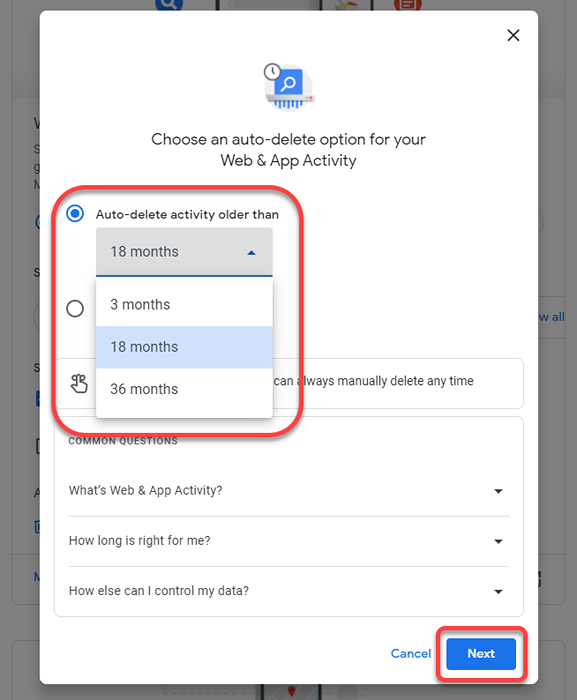
- En la siguiente pantalla, seleccione el Confirmar Botón para confirmar Auto-Deletion. Hacer esto también eliminará automáticamente cualquier actividad mayor de 18 meses.
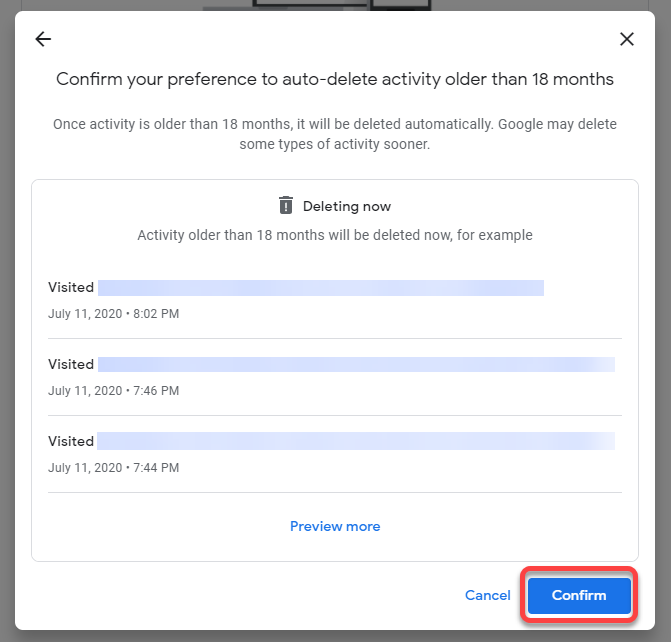
Si no desea eliminar los datos de su cuenta de Google, pero solo desea que Google haga una pausa para guardar la actividad temporalmente, también puede hacerlo.
Cómo detener el ahorro de actividad de búsqueda en Google
Puede cambiar la configuración en su cuenta de Google para detener la actividad de búsqueda de ahorro de un determinado marco de tiempo, por lo que no tiene que eliminarla con mucha frecuencia. Sin embargo, no hay opción para deshabilitar el ahorro de actividad de forma permanente.
Tenga en cuenta que configurar Auto-Delete en Google no impide que su navegador guarde su historial de navegación. Simplemente evita que el motor de búsqueda y las aplicaciones de Google guarden su actividad. Si desea evitar que su navegador guarde su historial de navegación u otros datos, puede usar el modo de incógnito.
- Vaya a la página de controles de actividades de Google.
- Selecciona el Apagar botón en el Actividad web y de aplicaciones sección.
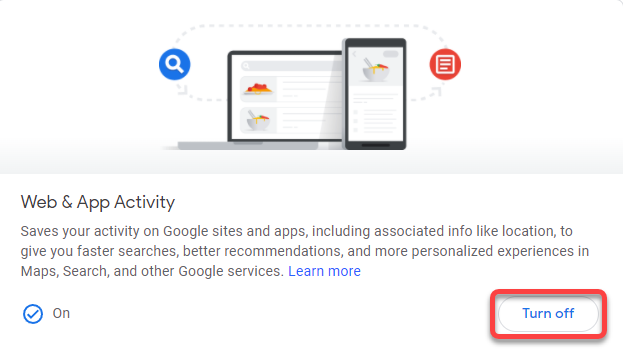
- Verás una ventana emergente pidiendo confirmación. Seleccionar PAUSA, y eso debería detener la salvación de su actividad desde el final de Google.
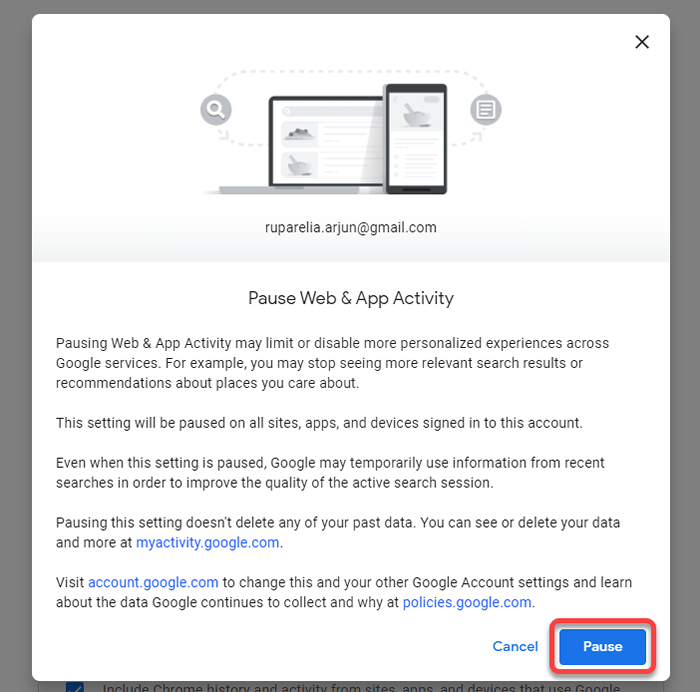
También puede desactivar el historial de ubicación y el historial de YouTube de la misma manera desplazándose hacia abajo en la página de controles de actividad.
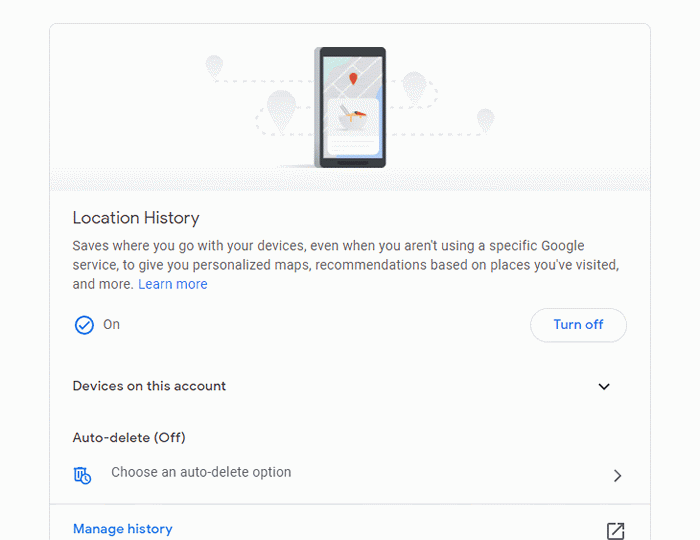
Eliminar el historial de búsqueda de Google hecho fácil
Eliminar el historial de búsqueda de Google no es tan difícil. Si bien no hay forma de evitar que Google guarde el historial de búsqueda de forma permanente, siempre puede establecer la actividad para eliminar automáticamente cada 3 meses.
- « Cómo hacer una copia de seguridad de sus datos de WhatsApp en iPhone y Android
- Cómo corregir el error del certificado de seguridad en Android »

